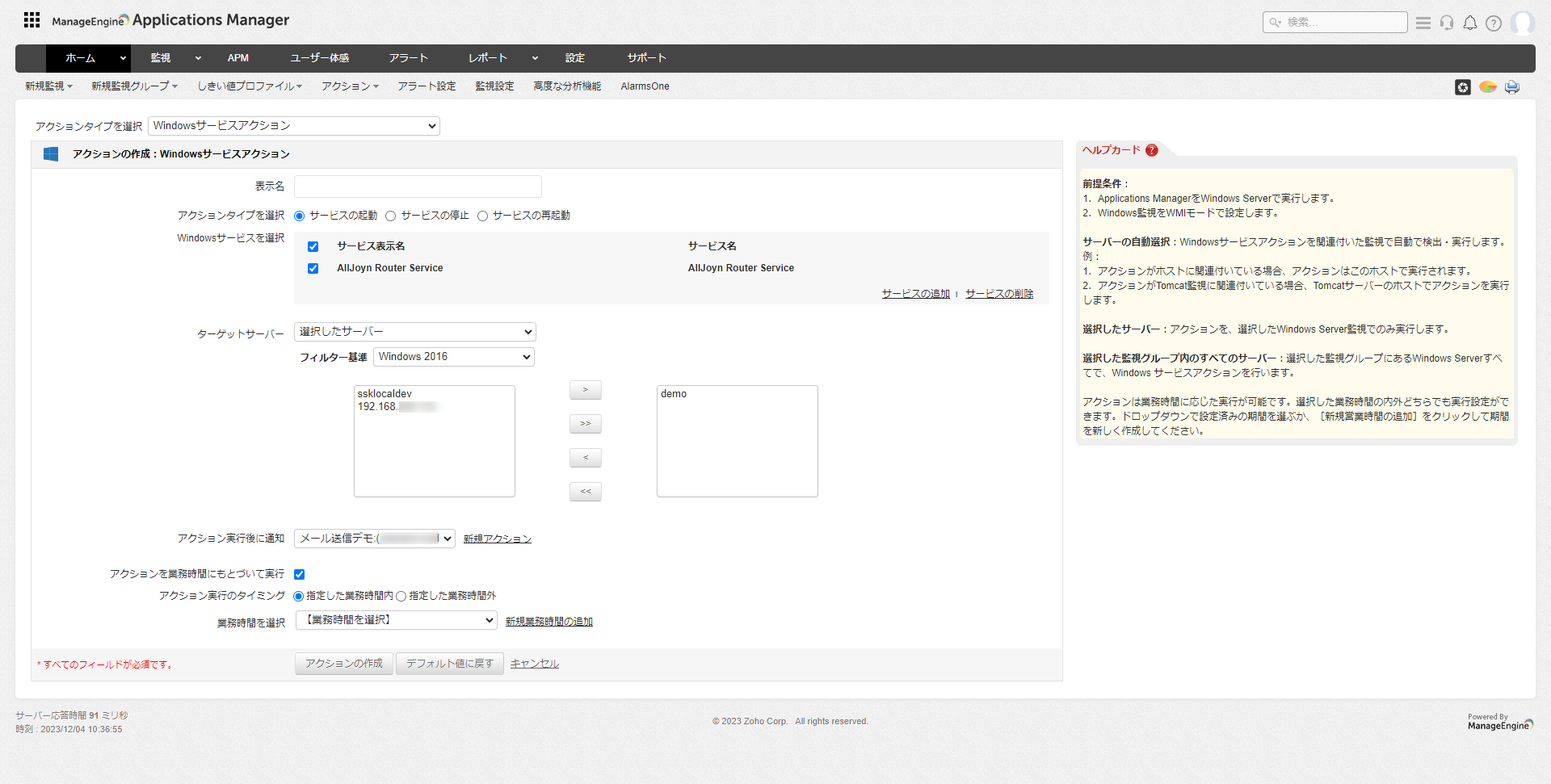Windowsサービスアクション
Windowsサービスアクションを設定することで、アラート発生時にWindowsサービスを開始/停止/再起動することが可能です。
Windowsサービスアクション作成手順
- サブメニュー[アクション]から[Windowsサービスアクション]をクリック
- 任意の[表示名]を入力
- [アクションタイプを選択]から、以下のいずれかのタイプを選択
サービスの起動、サービスの停止、サービスの再起動 - [Windowsサービスを選択]で、対象のWindowsサービスを選択
[サービスの追加]から、対象のWindowsサービスを追加することも可能です。
[サービスの追加]をクリックするとポップアップ画面が表示され、以下のいずれかのオプションからWindowsサービスを追加します。
- Windows Serverから選択
Applications Managerに追加された監視対象から、監視可能なサービスを表示し選択します。 - Windowsサービステンプレートから選択
Applications Managerに設定されたWindowsサービステンプレートに関連付いているサービスを選択します。
- Windows Serverから選択
- [ターゲットサーバー]から、対象の監視を選択
- サーバーの自動選択
選択したWindowsサービスに関連付いた監視対象にもとづき、Windowsサービスアクションを自動で検出、実行します。
- 選択したサーバー
実行対象を任意に選択します。 - 選択した監視グループ内のすべてのサーバー
監視グループをベースに、実行対象を任意に選択します。
- サーバーの自動選択
- [アクション実行後に通知]を設定
アクションが正常に実行された際にメール通知を受け取ります。既存のメールアクションまたは、[新規アクション]から設定してください。 - アクションを業務時間にもとづいて実行
業務時間内外を指定して特定の時間帯にアラートを実行する場合に、チェックを入れます。業務時間についてはこちらをご参照ください。 - [アクションの作成]より、設定を保存
アクションを保存すると、サブメニュー[アクション]→[アクションの表示]一覧に追加されます。
また、実行アイコンよりアクションの動作をテストすることができます。